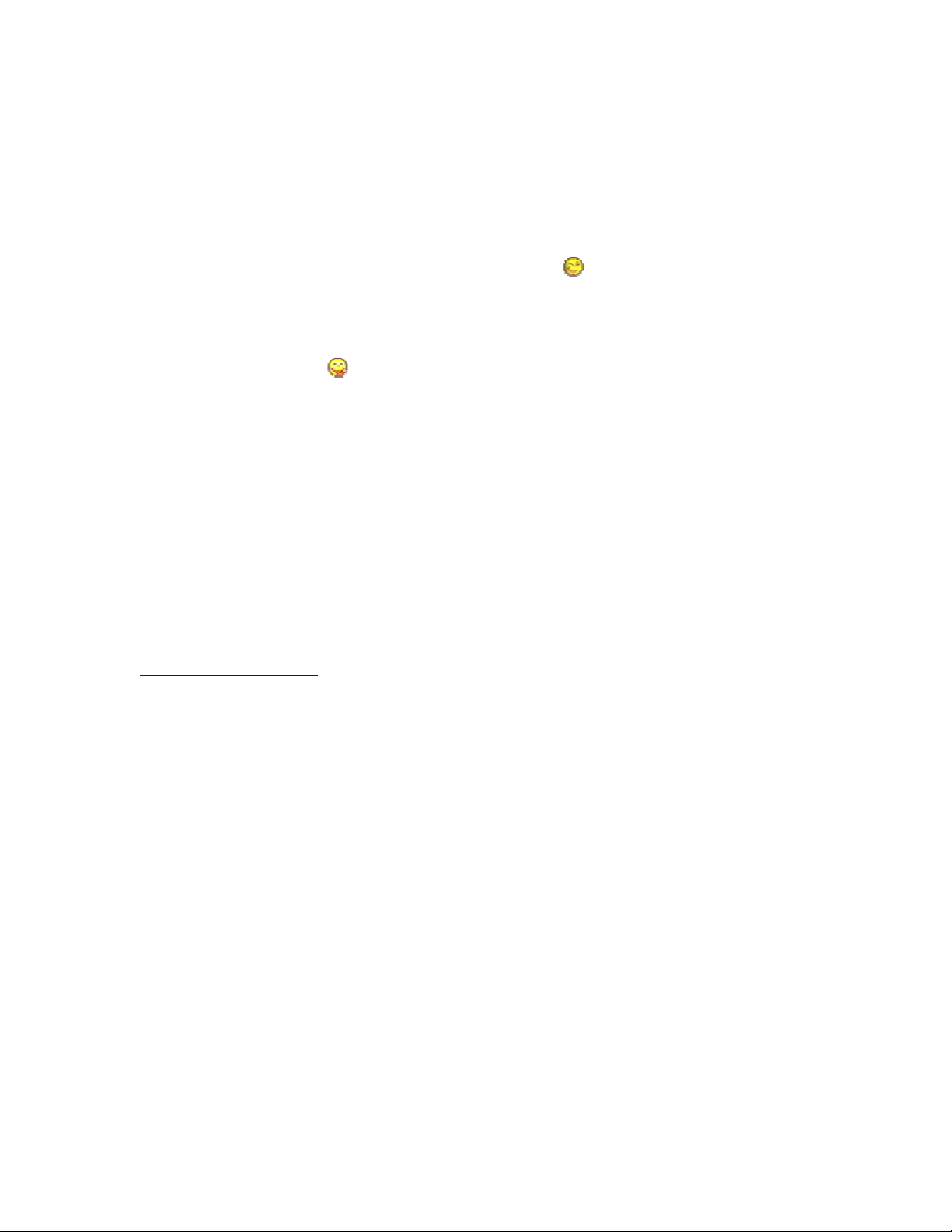
Hiểu thêm về các thông số của ảnh
Một chủ đề rất thú vị mà mình đã định viết từ lâu nhưng cứ bị phân vân về
thứ tự các bài viết giữa các chuyên mục mà thôi Hôm nay nhân tiện có
câu hỏi của các bác bên topic "Chụp ảnh Hoa và Close up" nên mình nghĩ
rằng thời điểm đã tới
Bạn sử dụng bất kỳ một chiếc máy ảnh kỹ thuật số nào thì mọi thông tin về
chụp ảnh đều được ghi kèm cùng với ảnh: những thông số cơ bản đến những
thông số chi tiết mà bạn có thể xem trong tập tin EXIF (
http://www.exif.org/ ). Ta hãy khoan đi sâu hơn vào chi tiết vì việc đầu tiên
là cần hiểu những thông số hiển thị trên màn hình LCD của máy ảnh nói gì
đã. Ở đây NTL muốn lưu ý các bạn một điều là trong thế hệ máy dCam cấp
độ nghiệp dư đơn giản nhất thì trên màn hình LCD của máy bạn không có
khả năng đọc một số thông tin chi tiết về hình ảnh. Thế nhưng bạn hoàn toàn
có thể đọc được các thông số này bằng các phần mềm đi kèm theo máy tính.
Chẳng hạn trong trường hợp con Canon G2 của bác Nguyễn Việt sẽ là
"Canon FileViewer Utility", chỉ cần bạn chọn một tấm ảnh bất kỳ thì ở cột
thông tin bên tay phải sẽ hiện đầy đủ các thông số. Hiện tại thì phần mềm
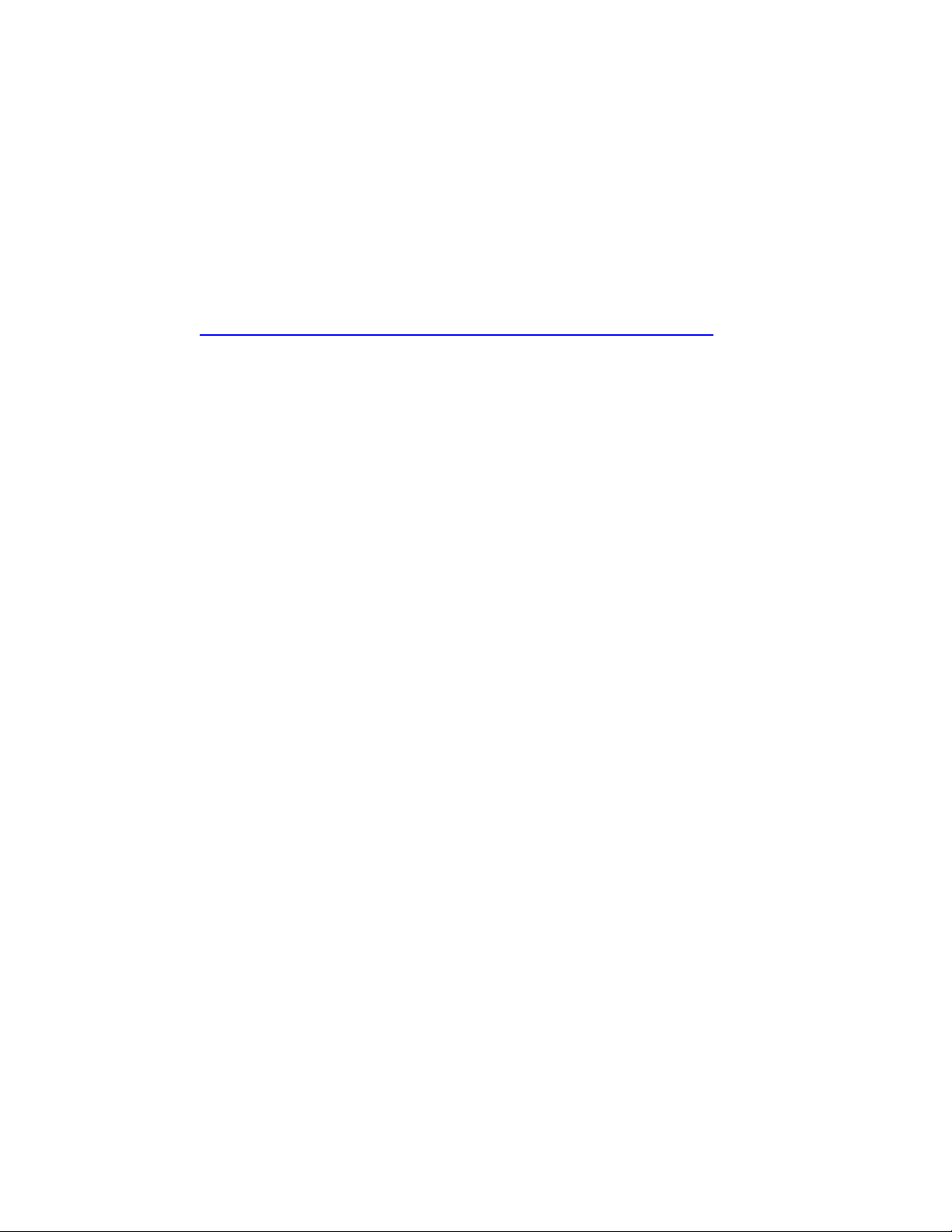
ACDsee 6x là một trong những tiện ích khá hoàn hảo cho các bạn chụp ảnh
bằng kỹ thuật số và có nhu cầu chỉnh sửa ảnh đơn giản để gửi qua internet.
ACDsee 6x có thể đọc cả thông tin EXIF. Nếu bạn không muốn dùng phần
mềm này thì đã có một phần mềm khác hoàn toàn "free" để đọc thông tin
EXIF: http://www.takenet.or.jp/~ryuuji/minisoft/exifread/english/
Đó là một vài ví dụ để bạn tham khảo. Ở Việt Nam hiện tại thì chỉ mất 8 000
đồng là bạn đã có thể sở hữu phiên bản mới nhất của Photoshop rồi. Với
những bạn không thật chuyên về đồ hoạ hay hình ảnh thì mình thấy dùng
Photoshop Element đơn giản, dễ hiểu hơn mà kết quả vẫn đẹp như thường.
Lợi thế của PS Element là nó rất nhẹ, không tốn nhiều bộ nhớ của máy tính.
Bây giờ ta sẽ đi vào phân tích các thông số mà máy ảnh hiện thị trên màn
hình LCD nhé. Xin được lấy lại hình ảnh minh hoạ của bạn Nguyễn Việt:
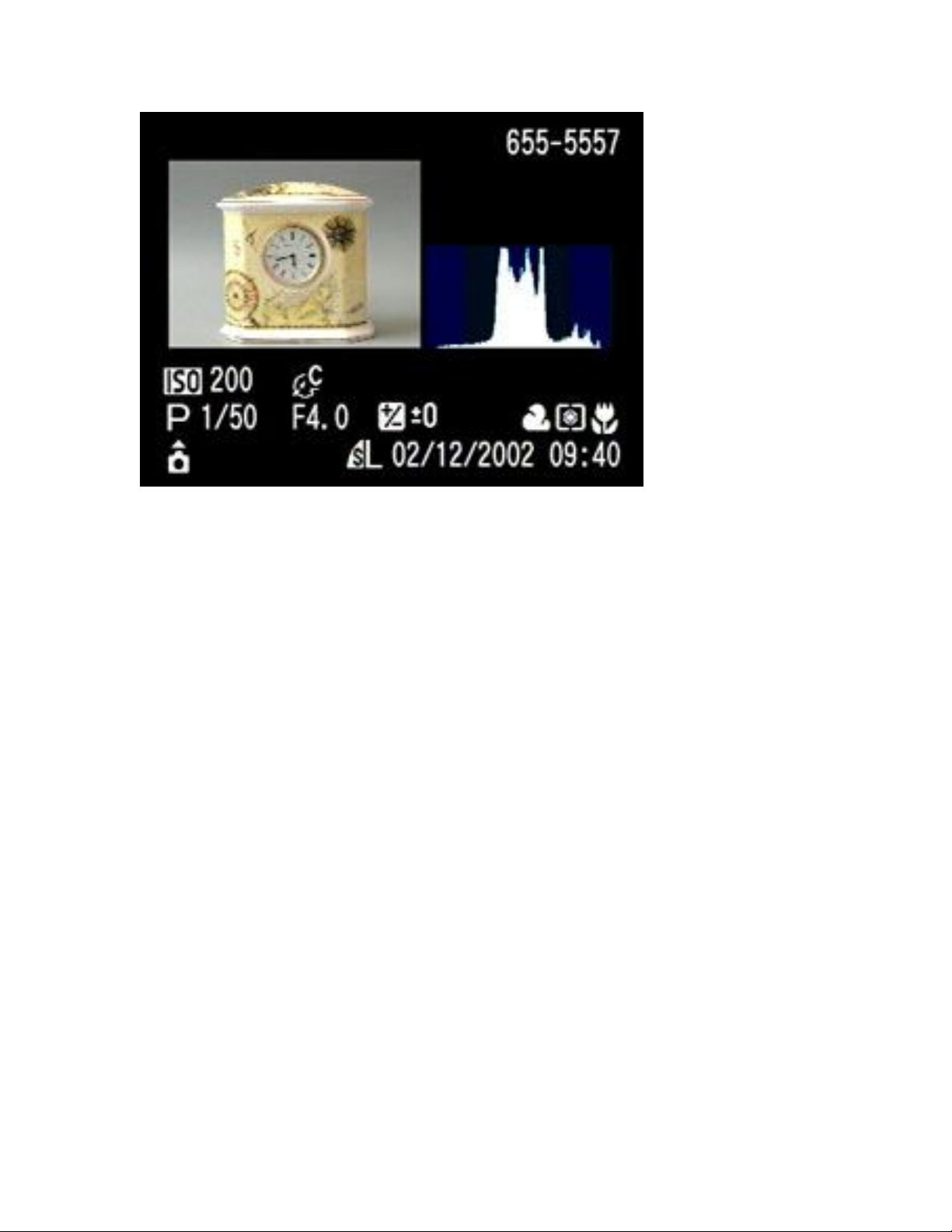
Với mỗi loại máy ảnh khác nhau thì thông số hiển thị cũng có đôi phần khác
nhau nhưng về căn bản là có thể hiểu và đoán được. Chẳng hạn như trong
hiển thị ở trên ta đọc được các thông tin sau:
Độ nhạy ISO: 200
Chế độ chụp: tự động P (Program). Máy ảnh tự động hoàn toàn (hình chiếc
máy ảnh và mũi tên)
Tốc độ chụp: 1/50
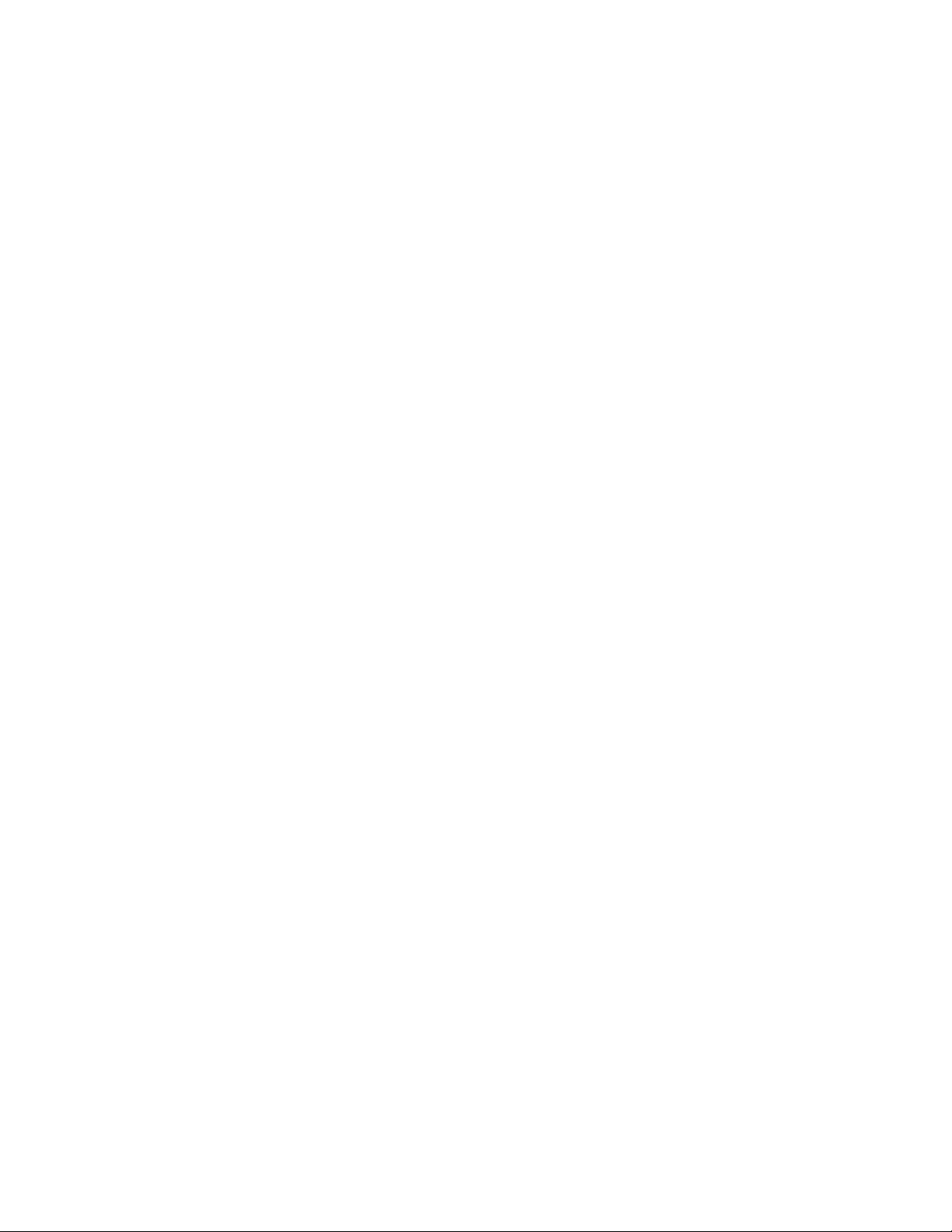
Khẩu độ ống kính: f/4
Hiệu chỉnh ánh sáng (hình vuông với ký hiệu dấu + và -): 0
Cân bằng trắng: chọn thời tiết có mây mù (hình đám mây)
Chế độ đo sáng: phức hợp
Chế độ chụp: Macro (với hình bông hoa)
Chất lượng ảnh: SuperFin (chữ S)
Kích thước ảnh: cỡ lớn nhất (chữ L)
Trên cùng bên phải là tên của hồ sơ lưu ảnh trên thẻ nhớ và tên ảnh...
Phần "rắc rối" nhất của hiển thị này có lẽ là độ thị phía bên tay phải. Thế
nhưng nó lại hoàn toàn dễ hiểu. Trong "Histograms" là thông số hình hoạ về
chất lượng của ảnh cũng như những vấn đề mà bạn cần quan tâm. Bạn hãy
xem nguyên tắc sau đây:
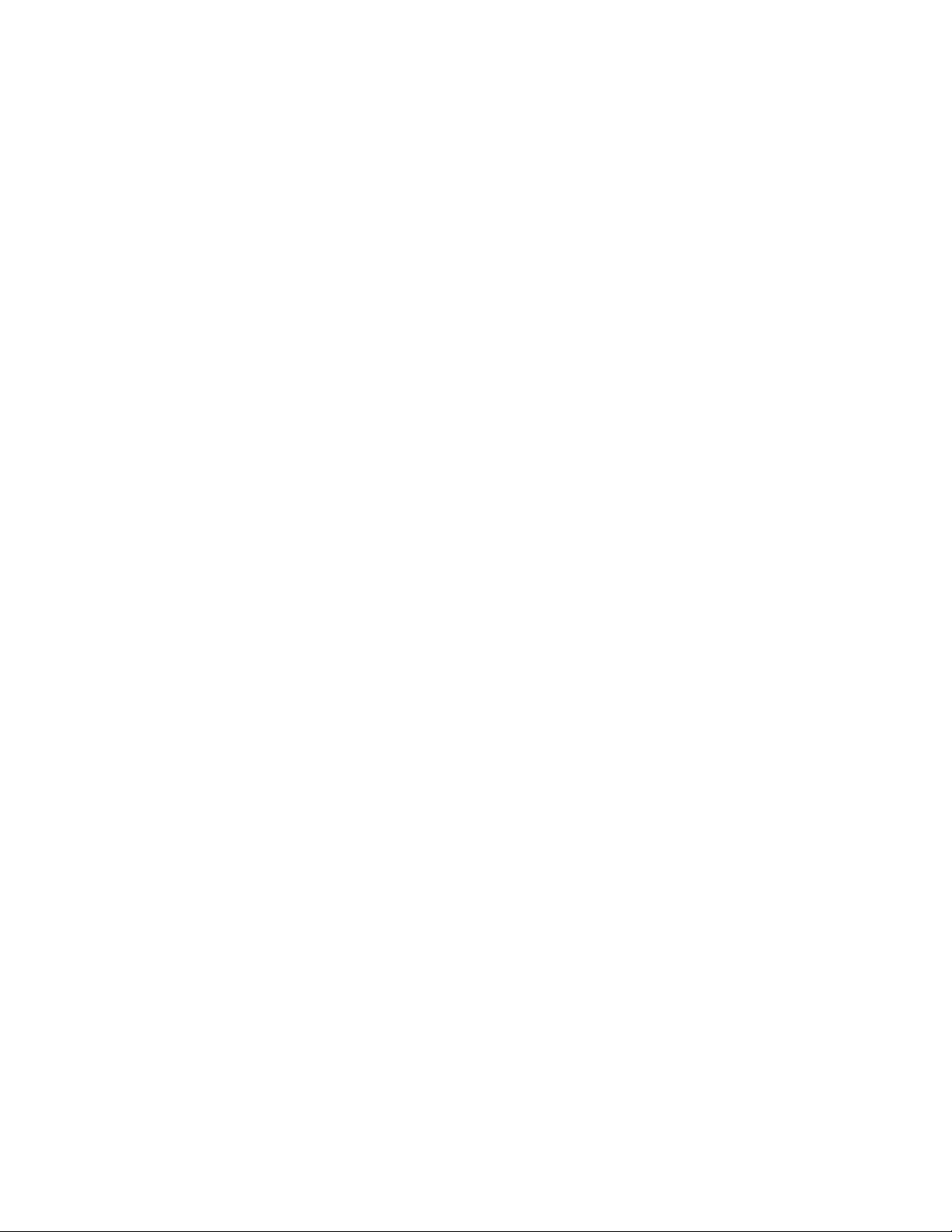
- Nếu bạn thấy đồ thị có những đỉnh cao dồn về phía bên tay phải thì có
nghĩa là tấm ảnh của bạn thiếu tông mầu sáng.
- Nếu bạn thấy những đỉnh cao này dồn về phía bên tay trái thì có nghĩa là
tấm ảnh của bạn thiếu tông màu đậm.
- Nếu đồ thị của bạn có hình răng lược thì điều này có nghĩa là hoặc hình
ảnh đã bị sửa chữa hoặc thông tin kỹ thuật số bị thiếu, không đủ cho ảnh
chất lượng.
- Nếu bạn thấy đồ thì có hình một "quả đồi" nhỏ, tập trung vào giữa và có
một khoảng cách nhỏ so với hai đầu của trục X thì NTL xin được chúc mừng
bạn: tấm ảnh của bạn được phơi sáng chính xác.
Trên đây chỉ là những thông tin căn bản, điều quan trọng nhất là bạn phải
tự chụp thử nghiệm và tự phân tích lấy hình ảnh của mình rồi rút ra kết
luận.
Sau tất cả những gì mà chúng ta đã trao đổi thì có thể đi đến một kết luận
rằng:


![Đề cương ôn tập Bản đồ du lịch [năm hiện tại]](https://cdn.tailieu.vn/images/document/thumbnail/2025/20250809/dlam2820@gmail.com/135x160/53061754884441.jpg)






















![Câu hỏi ôn tập Kỹ thuật quay phim và chụp ảnh [chuẩn nhất]](https://cdn.tailieu.vn/images/document/thumbnail/2025/20250711/kimphuong1001/135x160/488_cau-hoi-on-tap-ky-thuat-quay-phim-va-chup-anh.jpg)
